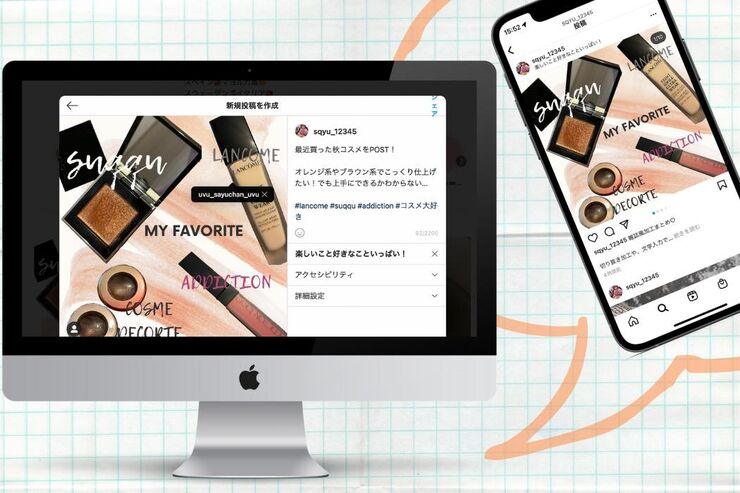一眼レフカメラで撮影した写真やPC(パソコン)で加工した画像などを、PCから直接インスタグラムに投稿アップロードしたいユーザーも多いはず。
本記事では、スマホにデータを移し替えることなく、Windows PCやMacのブラウザを利用して、PC版Instagramから写真や動画を投稿する方法について手順を解説します。
Instagramはパソコンからも閲覧・投稿ができる
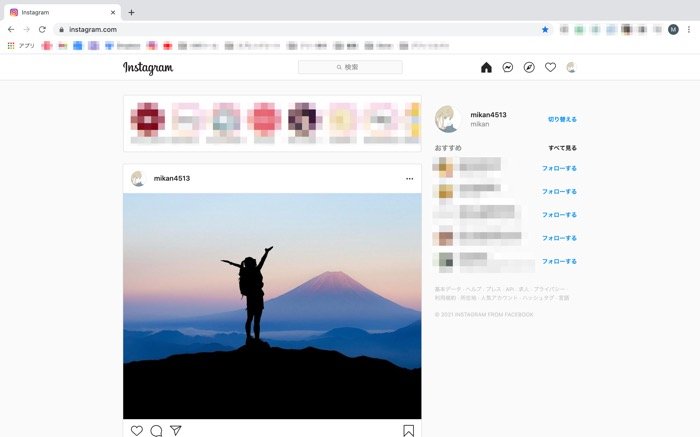
PCでインスタグラムにログインした場合の通常表示
ブラウザで利用できるInstagramのウェブ版は基本的にスマホなど「モバイル向け」を想定しているため、これまでPCから写真などのアップロードはおこなえませんでした。ところが2021年10月22日より、PCから簡単にフィード投稿のアップロードができるようになっています。
この記事ではまず、新たに利用できるようになったPC版インスタでの投稿方法を解説します。
そのうえで、まだPC版インスタに投稿機能が反映されていないユーザー向けに、Webブラウザに搭載された開発者向けツールを活用した投稿方法も紹介しています。開発者向けといってもさほど難しい手順を踏むことはなく、一般ユーザーでも特別な準備なしで手軽に使えます(Google ChromeとSafariで手順が少し異なります)。
PC版インスタグラムで写真・動画を簡単に投稿する方法(Windows・Mac)
2021年10月、ようやくPC版(ウェブ版)インスタグラムでフィード投稿が簡単にアップロードできる新機能が追加されました。
PC版インスタで投稿追加ボタンをクリックするだけ
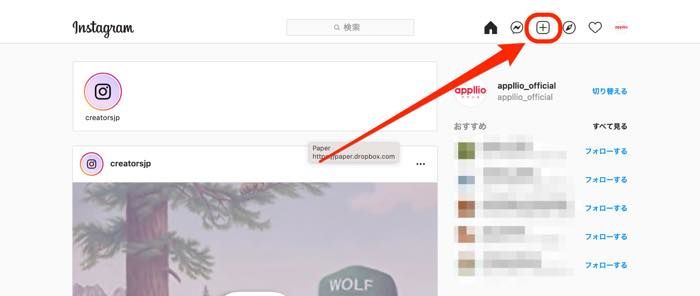
ChromeやSafariなどのブラウザからInstagramへアクセスしたら、アカウントにログインします。
すると、画面の右上に[+]ボタンが追加されていないでしょうか。この[+]ボタンから、アプリ版と同じようにフィード投稿を作成ができるようになっています。
最大10枚までの複数投稿にも対応

(1) 最大10枚の画像・動画をドラッグしてアップロード可能、(2) PCから1枚ずつ画像・動画を選択できる
[+]ボタンをクリックすると、上のように写真や動画の追加画面が表示されます。
「ここに写真や動画をドラッグ」と表示された部分にめがけてPCから写真・動画ファイルをドラッグ&ドロップしてアップロードするか、[コンピューターから選択]をクリックして追加していくかが選べます。
いずれもアプリ版Instagramと同様、10枚までの複数枚投稿が可能です。
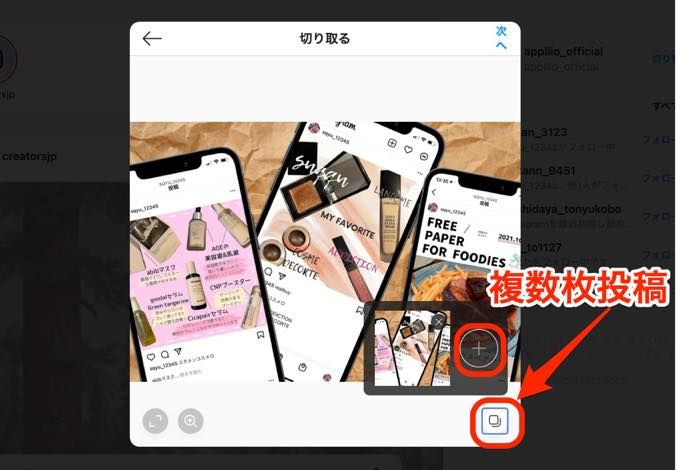
投稿に写真や動画を追加する場合は、画面右下の複数枚投稿ボタンをクリックし、すぐ上に表示される[+]ボタンを選択してください。1枚ずつにはなりますが、最大10枚の写真や動画を追加可能です。

複数選択ボタンをクリックした状態で、画像または動画をドラッグしたまま左右に動かせば、投稿の順番を変更できるようになっています。
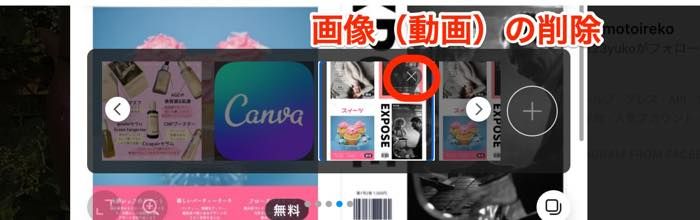
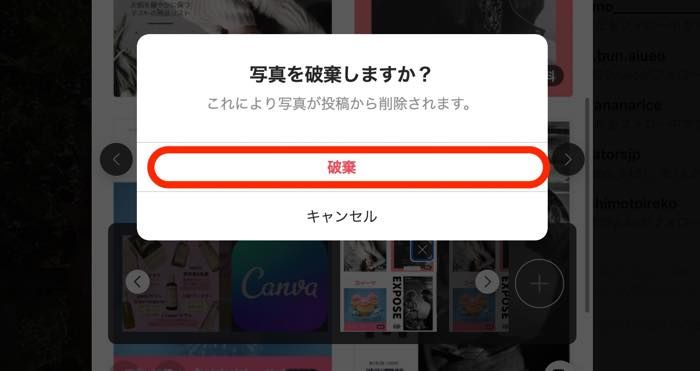
複数選択した写真や動画の右上にある[×]ボタンをクリックすると、該当の投稿が削除されます。
選択後に「やっぱりやめよう」と思ったコンテンツがあるときに役立つでしょう。
動画の選択も可能
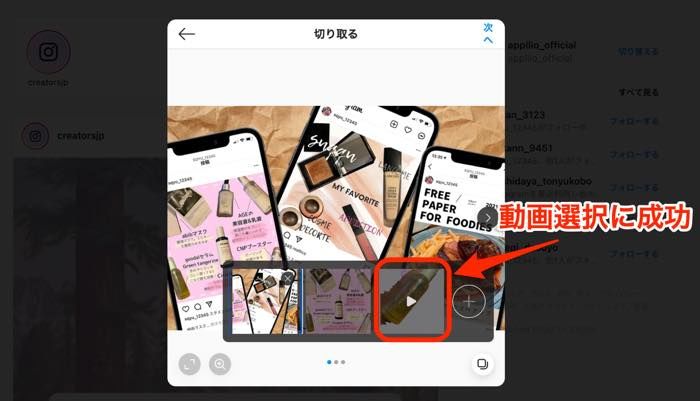
これまではJPEG形式の画像しかアップロードできませんでしたが、現在は動画(MP4形式など)やPNG形式の画像にも対応しています。
動画を選択する場合は、最大60秒までとなっている点には注意してください(アプリ版でも同じです)。
4種類のサイズトリミング
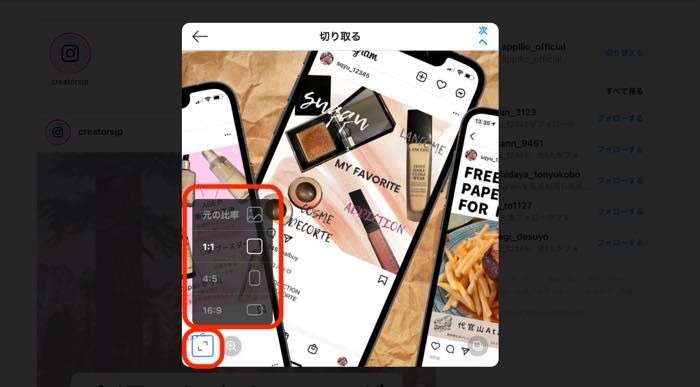
写真や動画を選択した後の編集画面では、サイズトリミングもおこなえます。画像の左下にあるトリミングボタンをクリックすると4種類のサイズメニューが展開されるので、投稿に最適なサイズを試してみてください。
[1:1]は正方形サイズの画像・動画に最適。横長の画像であれば[16:9]または[元の比率]を選んでみてください。携帯のカメラで撮影した縦に長いものであれば[4:5]が収まりがよいでしょう。
複数枚選択をしていると、最初の画像(動画)に適用した比率が2枚目以降にも反映される点には注意が必要です。
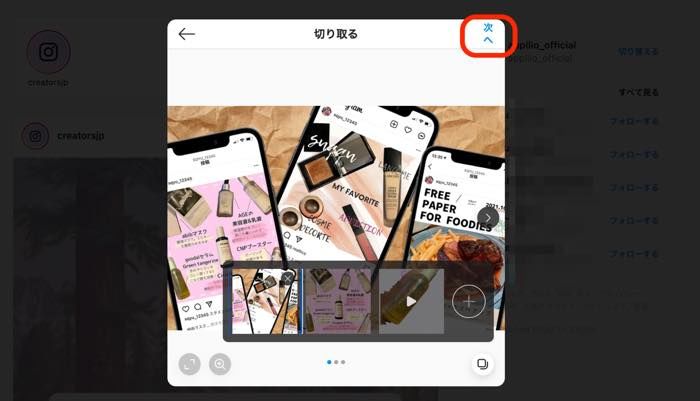
写真や動画の準備が整ったら、[次へ]を選択してください。
フィルターや彩度調整
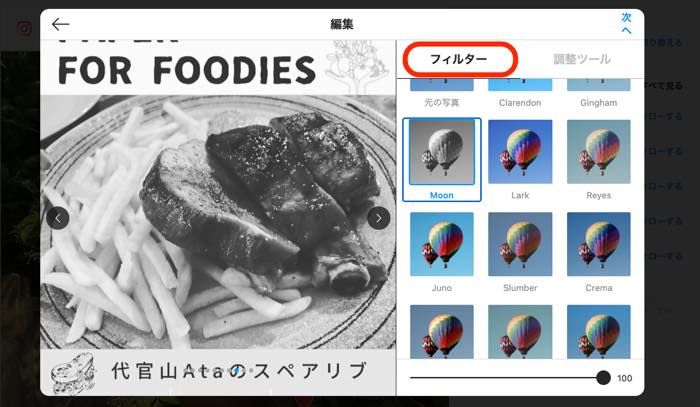
フィルター設定

彩度やコントラストなどの調整
次の画面では、アプリ版と同じようにフィルターの設定や、彩度などの細かい調整が可能です。
選択中のフィルターは、画面に表示されている写真(動画)にのみ反映されます。複数枚投稿をする場合は、1枚ずつフィルター設定をしていく必要があります。フィルターが決定したら、右上の[次へ]で進みます。
キャプション入力やハッシュタグ、タグ付け、位置情報設定

投稿の右側では、キャプション(本文)の入力が可能です。ハッシュタグにも対応しています。


左側の投稿部分をどこでもいいのでクリックすると、タグ付けの設定画面が展開します。アカウントを検索・選択すると表示される吹き出しマークのタグは、ドラッグして配置を移動できます。
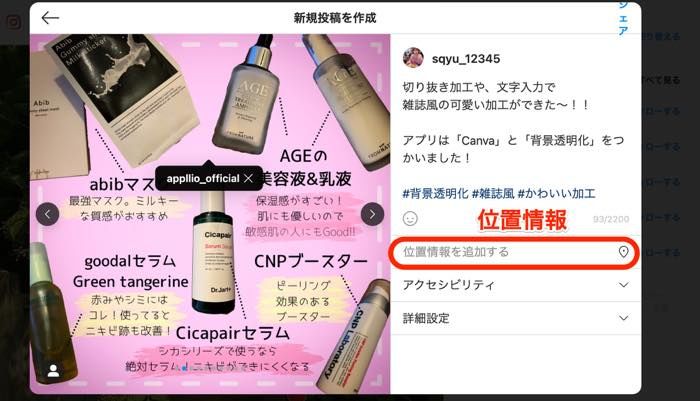
[位置情報を追加する]をクリックすると、場所の入力が可能です。
PC版で初登場「アクセシビリティ」の設定

投稿メニューの[アクセシビリティ]は、スマホアプリ版にはない設定です。ここでは、画像(動画)についての代替テキストを設定できます。
代替テキストを入力しておくと、視覚障害のある人に対してこの画像や動画が何を表しているのかを説明するのに役立ちます。入力しない場合は自動で作成されます。
投稿完了、アプリ版での表示をチェック

編集が完了したら、右上の[シェア]で投稿してください。
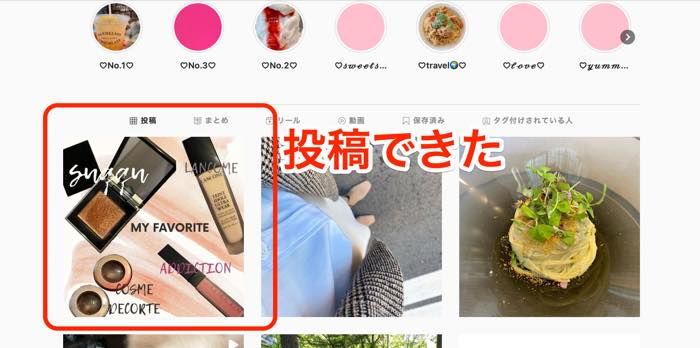
PC版インスタグラムの画面
PC版で確認してみると、プロフィールグリッドに投稿が反映されていました。
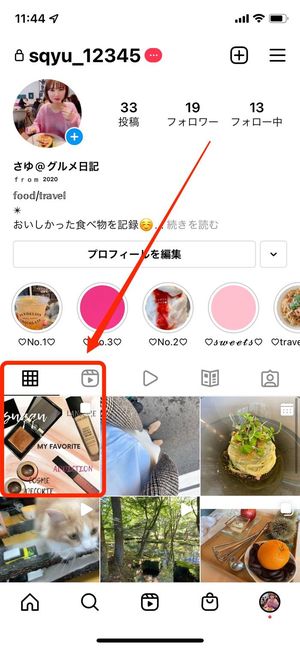
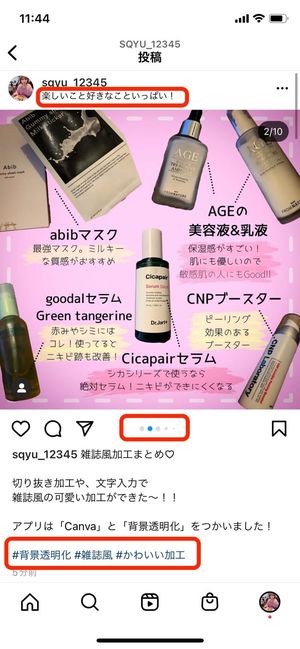
アプリ版インスタグラムの画面
スマホアプリ版でも、フィードの投稿に成功していました。画像や動画、キャプションやタグ、位置情報なども、PC版で設定した通りに反映されています。
以降で紹介するデベロッパー(開発者)ツールを使った方法では、投稿できる写真・画像の形式は現状「JPEG」だけの模様です。GIF、PNG、TIFF、BMP形式の画像、CR2などのいわゆるRAW画像は選択できません。また複数写真の投稿や、動画のアップロードもおこなえません。
Chromeからインスタに投稿する方法(Windows・Mac)
グーグルが提供するChrome(クローム)を使ってInstagramに投稿する手順を紹介します。ChromeはWindows・Mac両方で使える無料のWebブラウザです。
1ブラウザでモバイル表示に切り替える
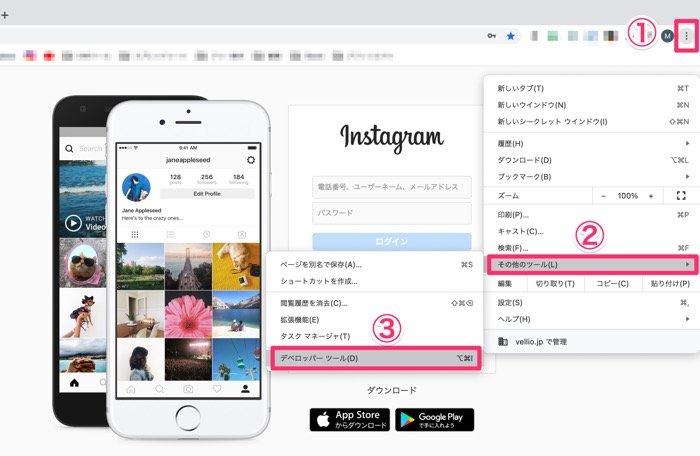
Chromeを起動して(ウェブ版Instagramを開いておき)、右上の三点マーク[]をクリック(①)してオプションを開きます。[その他のツール]にカーソル(②)を合わせ、一覧にある[デベロッパーツール]をクリック(③)してください。
なお「デベロッパーツール」は、右クリックで表示するショートカットメニューの[検証]を選択しても開けます。
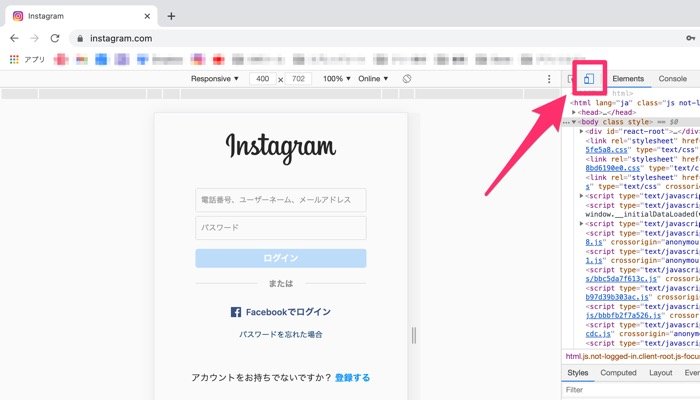
右側に表示された「Elements」タブの左隣にある四角形のアイコン(矢印がないほう)をクリックすると、ブラウザがモバイル表示に切り替わります。
またこの時、カーソルが矢印から丸型に変わりますが、操作方法は同じです。そのままクリックや選択などがおこなえます。
2ウェブ版Instagramにログインする

続いて、ユーザーネームとパスワードを入力してログインします。すでにインスタグラムにログインしている場合、もう一度ウェブ版Instagramにアクセスし直すか、現在のアカウントからログアウトをした状態で再度ログインしてください。
二段階認証を設定しているユーザーは、電話番号などによる認証もおこないます。また、ログイン情報を記録(次回以降の同デバイスでのログイン操作を省略)するかどうかなどを決めます。
3投稿作成ボタンをタップ、表示されない場合はページを更新
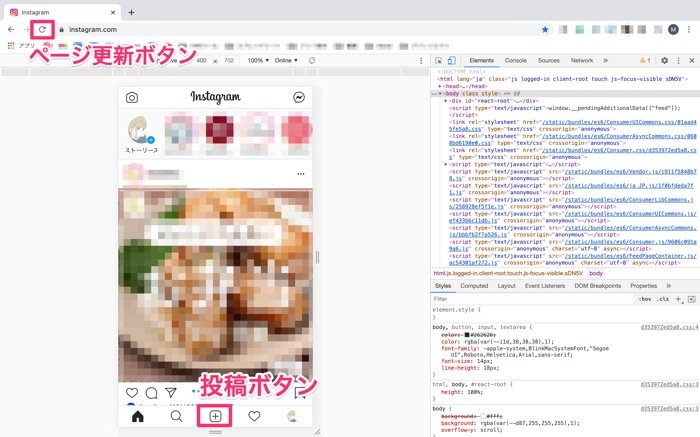
投稿ボタン[]から投稿を作成します。
もし表示されない場合は、画面左上の更新ボタンを押してページの更新をすると、投稿ボタン[]が表示されます。
なお、PCからはストーリーズへの「写真」の投稿も可能ですが、ここではフィード投稿の手順を紹介していきます。
4フィードに投稿する画像を選択する
ここから先の操作は、スマホアプリ版とほぼ同じです。
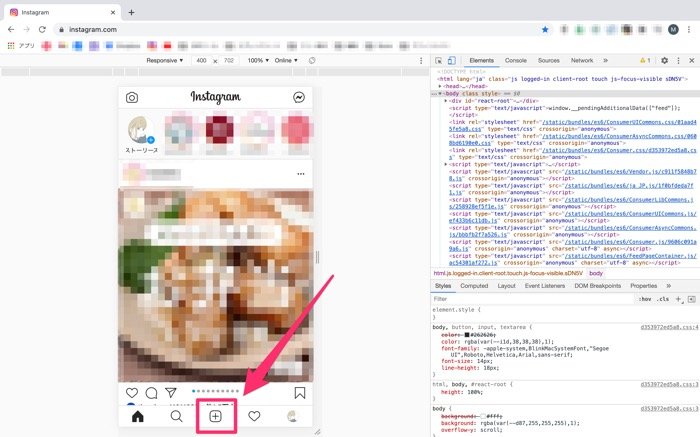
投稿ボタン[]を押し、写真を選びます。

PCから投稿する写真を選択しますが、上述のとおり現状はJPEG形式の画像しか投稿できないようです(JPEG以外のファイル形式は選択できない)。写真を選択後、[開く]をクリックしてアップロードします。
5サイズ調整やフィルター加工をおこなう

画面下の[編集する]では、写真の左下にある鍵カッコ型のアイコンでトリミングが、右下の丸い矢印型のアイコンをクリックすると写真の向きが変わります。画面下の[フィルター]を選択すると、あえて彩度を落としたフィルターやモノクロ加工が楽しめます。
編集が完了したら、[次へ]をクリックしてください。
6キャプションを入力し、位置情報・タグ付けをして投稿する

キャプションへの入力のほかに、位置情報の追加とアカウントのタグ付けができます。
よければ、右上の[シェア]で投稿が完了です。
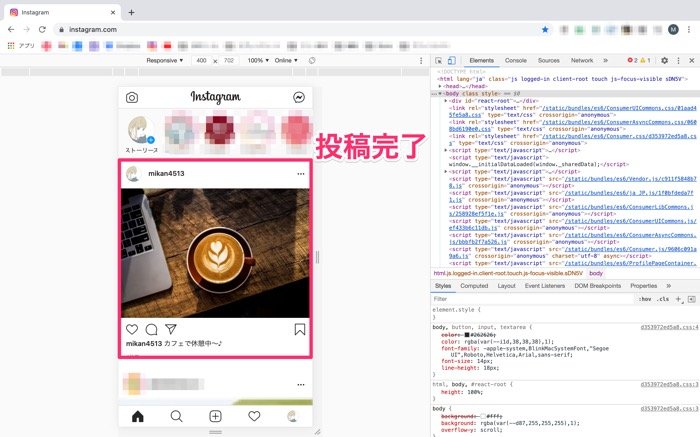
なお、ウェブ版Instagramでは、一度投稿が完了すると後から編集作業ができないため、やり直す場合は投稿を削除して再投稿する必要があります。
Safariからインスタグラムに投稿する方法(Mac)
Safariを使ってインスタに投稿する手順を紹介します。SafariはMacに標準搭載されているブラウザです。
1環境設定からメニューバーに「開発」を表示させる
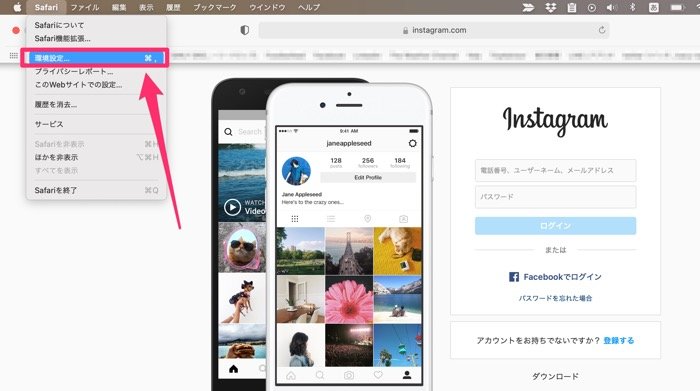
Safariを起動して(ウェブ版Instagramを開いておき)、画面上部にあるSafariのメニューバーから[環境設定]を選択します。
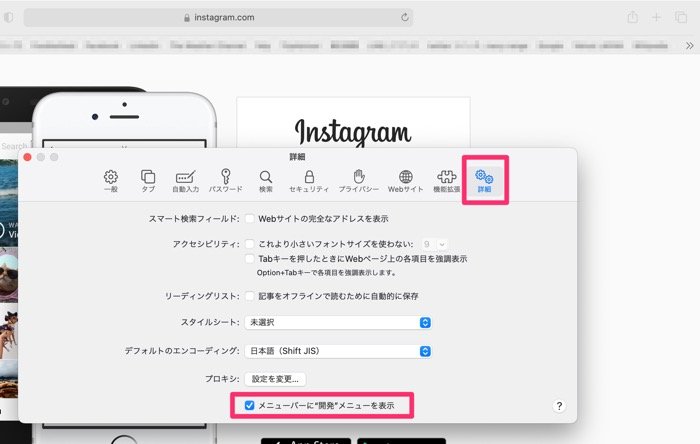
[詳細]をクリックし、一番下に表示される「メニューバーに“開発”メニューを表示」のボックスにチェックをいれます。
2開発メニューからモバイル表示に切り替える
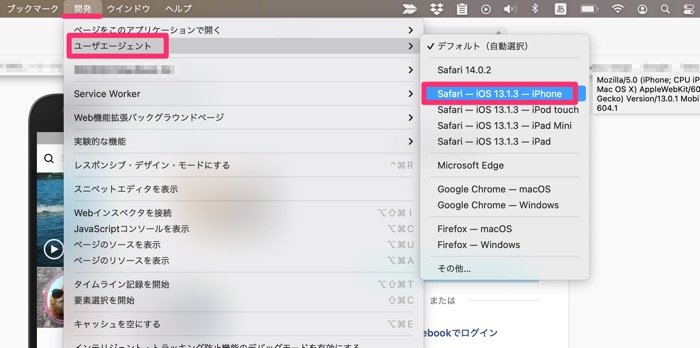
メニューバーの[開発]から[ユーザーエージェント]を開いて、[Safari-iOS 13.1.3 iPhone]を選択します。これによりモバイル表示へ切り替わります。
3ウェブ版Instagramにログインする
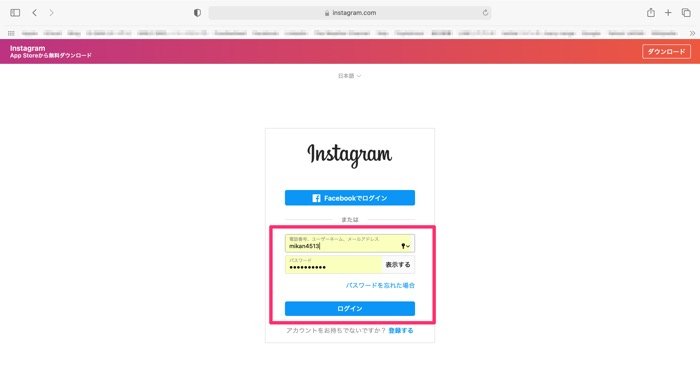
そのままユーザーネームとパスワードを入力してログインしてください。モバイル表示になる前にインスタグラムにログインしていた場合は、ウェブ版Instagramに再度アクセスするか、一度ログアウト後に再ログインします。
2段階認証を設定しているユーザーは、続いて電話番号などによる認証をおこないます。また、ログイン情報を記録(次回以降の同デバイスでのログイン操作を省略)するかどうかなどを決めます。
4投稿作成ボタンをタップ、表示されない場合はページを更新

画面下部の投稿ボタン[]から投稿を作成します。
もし表示されない場合は、画面左上の更新ボタンを押してページの更新をすると、投稿ボタン[]が表示されます。
なお、パソコンからストーリーズへの「写真」投稿も可能ですが、ここではフィード投稿の手順を紹介していきます。
5フィードに投稿する画像を選択する
ここから先の操作は、アプリ版とほぼ同じです。
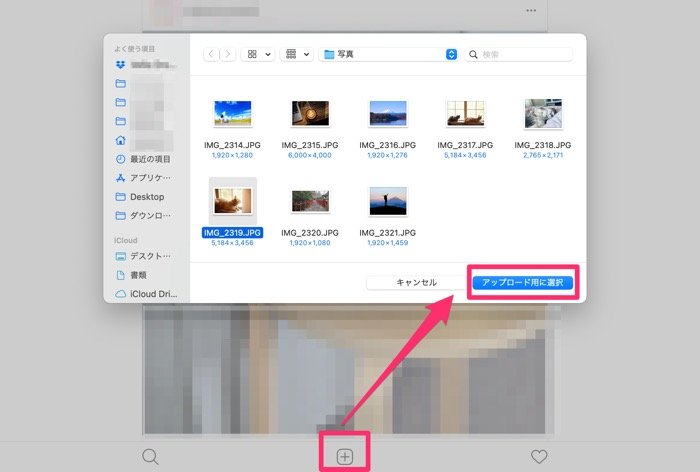
投稿ボタン[]を押し、写真を選びます。
Macから投稿する写真を選択しますが、現状はJPEG形式の画像しか投稿できません(JPEG以外のファイル形式は選択不可)。写真を選択後、[アップロード用に選択]をクリックしましょう。
6サイズ調整やフィルター加工をおこなう
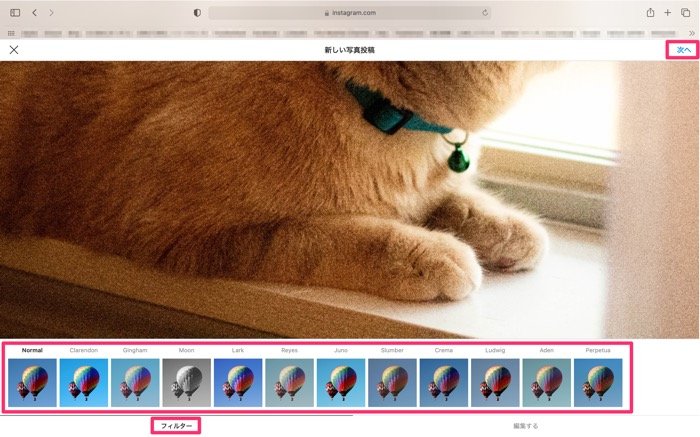
画面下の[フィルター]ではモノクロや彩度の違うフィルター加工が楽しめるようになっています。
また[編集する]では、画像左下の鍵カッコ型のアイコンからサイズの調整が、右下の丸い矢印型のアイコンでは写真の向きが調整可能です。
編集が完了したら、[次へ]をクリックしてください。
7キャプションを入力し、位置情報・タグ付けをして投稿する
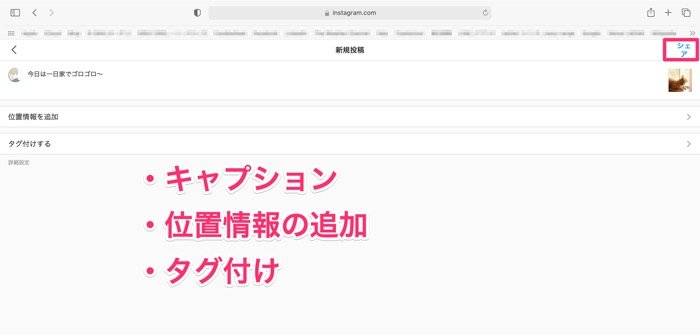
キャプションへの入力のほかに、位置情報の追加とアカウントのタグ付けができます。
問題なければ、右上の[シェア]で投稿が完了です。
検証端末:MacBook Air(mac OS Big Sur 11.1)、Surface Laptop(Windows 10)
検証ブラウザ:Chrome(バージョン87.0.4880.88)、Safari(バージョン14.0.2)